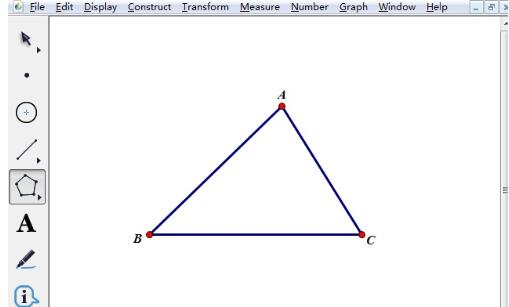几何画板如何自定义线的粗细
发布时间:2020-06-05 11:45:26来源:pi7手游网作者:匿名
几何画板这款专业的绘图工具是非常受欢迎的,借助该软件来构造几何图形时,最基本元素之一就是线,那么几何画板如何自定义线的粗细呢?操作教程如下分享。
几何画板相关推荐:
步骤一
绘制线段AB
打开几何画板,选择左侧侧边栏“线段工具”,在空白工作区域单击一下,即可确定线段的一个端点,拖动鼠标,在适当位置单击,即可画出线段。使用“文本工具”标记端点为A、B,这样就得到了线段AB。
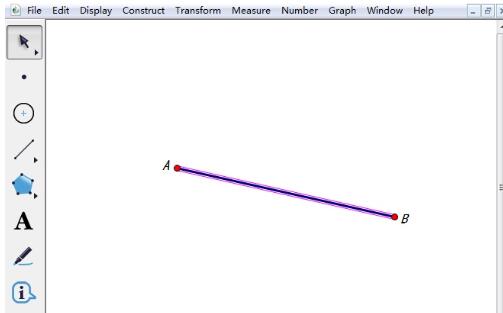
步骤二
改变线的粗细
选择左侧的“移动工具”,选中线段AB,单击上方菜单栏“显示”菜单,在其下拉选项选择“线型”——“细线”,如图所示,就能选择好要设置的线的粗细。其实,不仅可以改变线的粗细,也可以改变颜色。
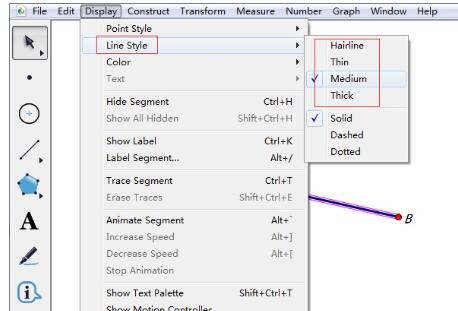
选择好线型后,就能看到线的粗细有了变化,如图所示是将线变为细线。另外还可以变为极细、中等和粗线。
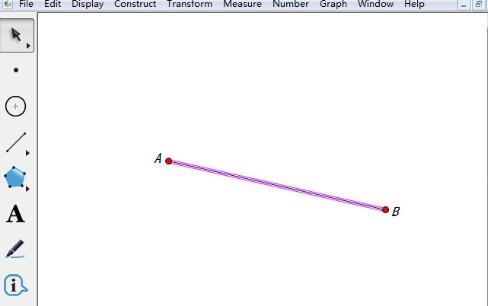
还不了解几何画板自定义线的粗细的相关操作的朋友们,不要错过小编带来的这篇文章哦。
注:文中插图与内容无关,图片来自网络,如有侵权联系删除。
下一篇:微信多人视频聊天怎么弄
- 热门教程
- 最新教程
-
01

淘宝2024年双十一活动是什么时候 2024-10-16
-
02

今天高清视频在线观看,画质惊艳!网友:真的沉浸式体验! 2024-10-15
-
03

支付宝黑名单在哪里解开 2024-09-26
-
04

支小宝里面的钱怎么转出来 2024-09-06
-
05

高德地图怎么开启家人地图 2024-08-29
-
06

淘宝怎么设置仅显示商品图片 2024-08-19
-
07

支付宝小程序怎么添加到桌面 2024-08-14
-
08

喵喵记账怎么记录每日支出 2024-08-12
-
09

掌上12333怎么申领社保卡 2024-08-12
-
010

excel求和计数怎么用 2024-08-12